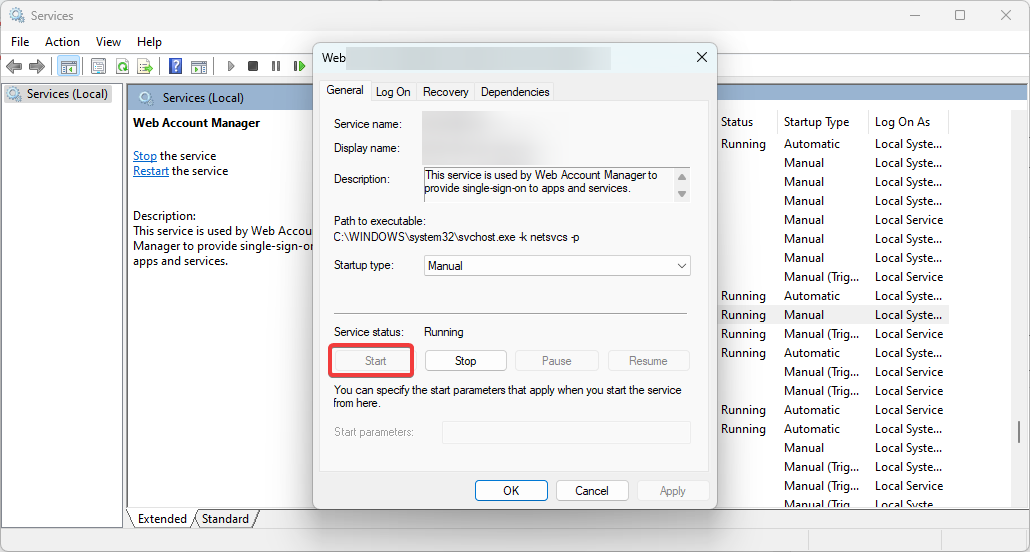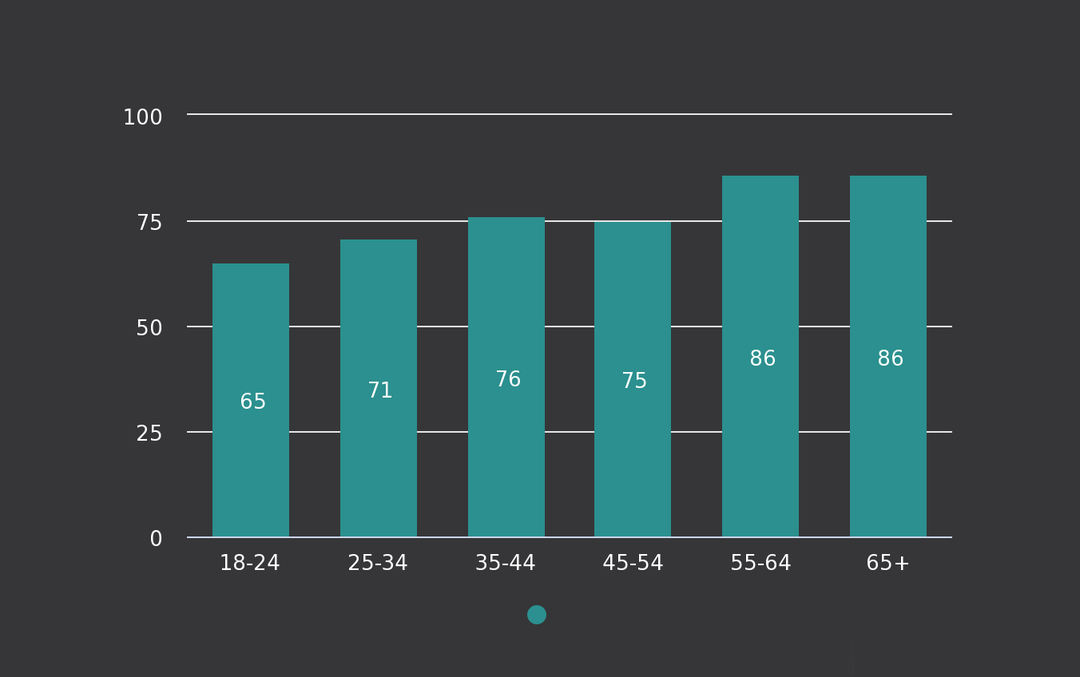- Laadige alla Restoro arvuti parandamise tööriist mis on varustatud patenteeritud tehnoloogiatega (saadaval patent siin).
- Klõpsake nuppu Käivitage skannimine leida Windowsi probleeme, mis võivad põhjustada arvutiga probleeme.
- Klõpsake nuppu Parandage kõik arvuti turvalisust ja jõudlust mõjutavate probleemide lahendamiseks
- Restoro on alla laadinud 0 lugejaid sel kuul.
Windows Defender on palju parem kui Windowsi turvalisuse põhiteave oli, kuid sellel on siiski mõned probleemid ja mitte seoses kaitsega. Nimelt näib, et mõnikord on teatud rakenduste ennetamine liiga suur ja see pommitab kasutajaid sõna otseses mõttes Tuvastati potentsiaalselt kahjulik tarkvara sõnum.
Võib öelda, et see teeb lihtsalt oma tööd. See oleks nii juhul, kui kasutajad pole loonud teatud käivitatava faili ja seda sisaldava kausta erandit. Windows Defender on mõnikord lihtsalt üle määratud ja allpool pakkusime võimalusi selle lõplikuks lahendamiseks.
Kuidas eemaldada tuvastatud potentsiaalselt kahjuliku tarkvara hoiatus?
1. Skannige süsteemi Windows Defenderi või kolmanda osapoole viirusetõrje abil
- Avatud Windows Defender teavitusalalt.
- Valige Viiruste ja ohtude kaitse.

- Valige Täpsem skannimine.

- Valige Windows Defenderi võrguühenduseta skannimine ja klõpsake nuppu Skannida nüüd.

- Teie arvuti taaskäivitub ja skannimisprotsess algab.
Ehkki olete kindel, et kahtlane rakendus on puhas, andkem Windows Defenderile järele ja otsige viiruseid. Ja siis võib-olla jätab see teid rahule ja see tüütu hüppav heli lakkab kordamast.
Nüüd on parim viis skannimiseks ja eemaldage pahatahtlik tarkvara Windows Defenderiga Windows 10 on võrguühenduseta skannimine. Kui te pole kindel, kuidas seda käivitada, oleme teie tagasi saanud. Järgige ülaltoodud juhiseid.
Kuigi võib öelda, et Windows Defender pakub usaldusväärset kaitset, oleme siiski pigem kolmandate osapoolte lahenduste poole.
Kas soovite oma viirusetõrjet parema vastu vahetada? Siin on nimekiri meie parimatest valikutest.
2. Keelake Windows Defender ja järgige kolmanda osapoole viirusetõrjet
- Vajutage Windowsi klahv + I avama Seaded.
- Valige Uuendamine ja turvalisus.

- Valige Windows Defender vasakult paanilt.
- Kliki Avage Windows Defenderi turbekeskus.

- Avatud Viiruste ja ohtude kaitse jaotises.

- Valige Viiruse ja ohu kaitse seaded.

-
Lülitage reaalajas kaitse välja.

Nagu mõned kasutajad on öelnud, keeldub Windows Windows Defender selgesõnaliselt selle ühe rakenduse vältimiseks tellimast. Nad otsustasid Windows Defenderi kraavi viia ja kui soovite ka seda teha, järgige kindlasti ülaltoodud samme.
Kas vajate oma Windows 10 arvuti jaoks head viirusetõrjet? Ära vaata enam, siin on nimekirja saadavalolevast tarkvarast.
3. Keelake Windows Defender rühmapoliitika redaktoris
- Tippige Windowsi otsinguribale grupipoliitikaja avage Grupipoliitika muutmine.

- Järgige seda rada:
- Arvuti seadistamine> Haldusmallid> Windowsi komponendid> Windows Defenderi viirusetõrje
- Paremklõpsake parempoolsel paanil ikooni Lülitage Windows Defender välja ja klõpsake nuppu Muuda.

- Määrake reegel olekuks Lubatud ja kinnitage muudatused.

- Nende jõustumiseks taaskäivitage arvuti.
Käivitage süsteemiskaneerimine võimalike vigade avastamiseks

Laadige alla Restoro
Arvuti parandamise tööriist

Klõpsake nuppu Käivitage skannimine Windowsi probleemide leidmiseks.

Klõpsake nuppu Parandage kõik lahendada patenteeritud tehnoloogiatega seotud probleemid.
Turvaprobleeme ja aeglustusi põhjustavate vigade leidmiseks käivitage arvuti skannimine Restoro Repair Tooliga. Pärast skannimise lõppu asendab parandusprotsess kahjustatud failid värskete Windowsi failide ja komponentidega.
Kui Windows Defender teid endiselt häirib, on selle täielikuks keelamiseks lihtne viis. Kuna see on Windows 10 kesta põhiosa, ei saa te seda desinstallida.
Vähemalt mitte tavapärase lähenemisega. Kuid saate selle veidi alistada, pisut sisse seades Grupipoliitika redaktor nagu eespool näidatud. Ärge unustage, et vajate selleks administraatori luba.
Lisaks on kohalik rühmapoliitika redaktor saadaval ainult Windows 10 Pro, Enterprise ja Education väljaannetes.
Kas teil pole Windowsi arvutis rühmapoliitika redaktorit? Hankige see kohe vaid paari lihtsa sammuga.
4. Kasutage selle asemel registriredaktorit
- Tippige Windowsi otsingusse regedit, paremklõpsake nuppu Registriredaktor ja käivitage see administraatorina.

- Järgige seda rada:
- HKEY_LOCAL_MACHINESOFTWAREPoliciesMicrosoftWindows Defender
- Paremklõpsake parempoolsel paanil ikooni DisableAntiSpyware DWORD ja avage Atribuudid.
- Muutke selle väärtust väärtusest 0 (null) kuni 1.
- Kui te ei näe DWORDi, paremklõpsake tühja ruumi ja looge DWORD (32-bitine) väärtus. Nimetage see DisableAntiSpyware ja määrake selle väärtuseks 1.

Kui sa oled ei pääse rühmapoliitika redaktorile juurde, ära muretse. Samuti saate blokeerida Windows Defenderi registriredaktori kaudu. Siiski soovitame teil vältida kiirustusi, kuna see on ohuala.
Registri väärkasutamine võib põhjustada süsteemikriitilisi vigu, mida on raske parandada. Nii et järgige ülaltoodud samme hoolikalt, et vältida muid probleeme.
Sellega võime selle artikli lõpetada. Loodame, et Windows Defenderi hoiatus ei häiri teid enam pärast eespool nimetatud toimingute tegemist.
Kui teil on veel küsimusi või ettepanekuid, jätke need kindlasti allpool olevasse kommentaaride jaotisesse.
 Kas teil on endiselt probleeme?Parandage need selle tööriistaga:
Kas teil on endiselt probleeme?Parandage need selle tööriistaga:
- Laadige see arvuti parandamise tööriist alla hinnatud suurepäraselt saidil TrustPilot.com (allalaadimine algab sellel lehel).
- Klõpsake nuppu Käivitage skannimine leida Windowsi probleeme, mis võivad põhjustada arvutiga probleeme.
- Klõpsake nuppu Parandage kõik lahendada patenteeritud tehnoloogiatega seotud probleemid (Eksklusiivne allahindlus meie lugejatele).
Restoro on alla laadinud 0 lugejaid sel kuul.